Windows 10'da hoparlörlerden veya kulaklıktan ses gelmiyor
Ses bir bilgisayarın önemli bir bileşenidir. Elbette, bir bilgisayarı ses olmadan kullanabilirsiniz, ancak onunla yapabileceklerinizi azaltır. Sesiniz yoksa çoğu eğlence seçeneği pencereden dışarı çıkar. Ayrıca, sesli / sesli uyarılara güveniyorsanız, bunlar çalınamaz. Aniden sisteminizdeki hoparlörlerden veya kulaklıklardan ses gelmezse, sorunu gidermeye çalışabileceğiniz birkaç şey vardır.
Sisteminizi yeniden başlatın
Bu tavsiye asla eskimeyecek, sesin geri gelip gelmediğini görmek için sisteminizi kapatıp tekrar açmayı deneyin. Sisteminizi başlattığınızda bir sorun oluşmuş olabilir ve ses sürücüsü düzgün yüklenmemiş olabilir.

Sesi "geliştirmek" için yüklenmiş herhangi bir uygulamanız varsa kaldırın. Bu çok temel konular yoldan çıkarıldığında, Windows 10'da hoparlörlerden veya kulaklıklardan gelen sesi düzeltmeye çalışabileceğiniz birkaç şey var.
Ses sorun gidericisini çalıştırın
Ayarlar uygulamasını açın ve Güncelleme ve güvenlik ayar grubuna gidin. Sorun Giderme sekmesini seçin, aşağı kaydırın ve ses sorunları için sorun gidericiyi çalıştırın. Önerdiği tüm düzeltmeleri uygulayın. Sisteminizi yeniden başlatın.
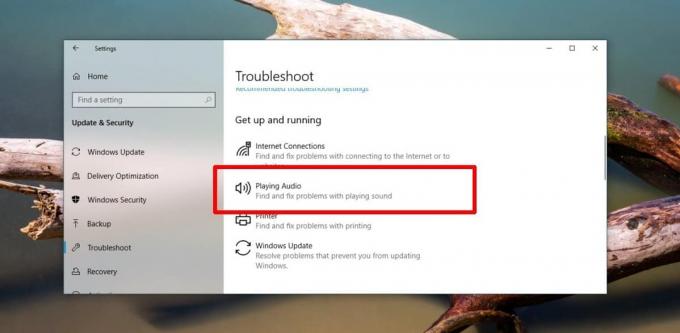
Etkin cihazı kontrol et
Erişmek Kontrol Paneli ses ayarları. Kayıttan Yürüt sekmesine gidin ve etkin aygıtlar listesinin içindeki boş bir alanı sağ tıklatın. Bağlam menüsünden "Devre dışı bırakılmış cihazları göster" ve "Bağlantısı kesilmiş cihazları göster" i seçin.

Yeni aygıtların görünüp görünmediğini kontrol edin. Hoparlörleriniz görünürse, hoparlörleri sağ tıklayın ve içerik menüsünden etkinleştirme seçeneğini belirleyin. Aygıt Yöneticisi'nde uğraşmanız gereken hoparlörlerin bağlantısı kesilmiş olabilir.
Cihazı yükle / bağla
Çıkarılan hoparlörler bir donanım veya yazılım sorunu olabilir. Donanımı incelemeye karar vermeden önce, yazılımla ilgili tüm sorunları göz ardı etmeliyiz. Aygıt Yöneticisi'ni açın ve Ses, videolar ve oyun denetleyicileri'ni genişletin. Ses kartınızı arayın. Sağ tıklayın ve içerik menüsünden Özellikler'i seçin. Özellikler penceresinde Sürücü sekmesine gidin. Cihazı etkinleştirmek için bir düğme olup olmadığını kontrol edin. Varsa, tıklatın ve sisteminizi yeniden başlatın.

Ses Sürücüleri
Sisteminizden kaybolan sesin sürücülerle ilgisi olabilir. Burada birkaç farklı şey denemeniz gerekecek, ancak çoğunlukla sadece Aygıt Yöneticisi ile çalışacaksınız. Ses, video ve oyun denetleyicilerini genişletin ve ses kartınızın özelliklerine gidin. Sürücü sekmesine gidin ve sürücü güncellemelerini kontrol edin. Mevcut tüm güncelleştirmeleri yükleyin, sisteminizi yeniden başlatın ve sesi kontrol edin.
Bu işe yaramazsa, Sürücü sekmesine dönün ve seçenek varsa eski bir sürücüye geri dönün. Sistemi yeniden başlatın ve sesi kontrol edin.
Farklı bir sürücü deneyin. Realtek sürücülerini veya Microsoft’un genel ses sürücülerini kullanabilirsiniz. Hangi sürücüleri kullandığınızı değiştirmek için sürücüyü güncellemeyi seçin, ancak Windows 10'un kullanılabilir güncellemeleri kontrol etmesine izin vermek yerine listeden sürücü seçme seçeneğine gidin.
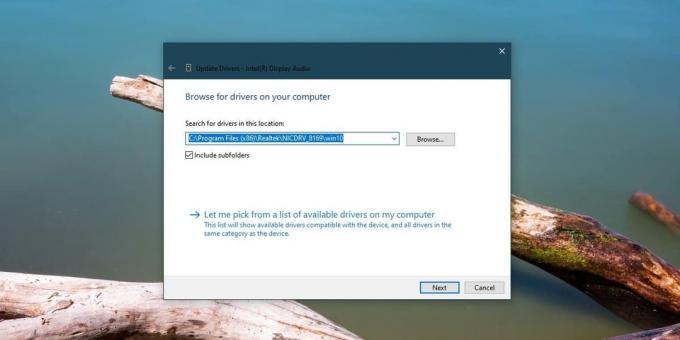
Son olarak, ses sürücülerini manuel olarak yüklemeyi deneyin. Sisteminiz için mevcut olan ses sürücülerinin en son sürümünü arayın ve Aygıt Yöneticisi'nin dışından yükleyin.
Windows güncellemeleri
Windows 10'unuzun yakın zamanda bir güncelleme alıp almadığını kontrol edin. Bir özellik güncellemesi veya daha küçük bir güncelleme olabilirşapka soruna neden olmuş olabilir. Güncellemeyi geri alın ve sorunun çözülüp çözülmediğini kontrol edin. Güncellemeyi, Güncelleme ve güvenlik altındaki Ayarlar uygulamasından geri alabilirsiniz.
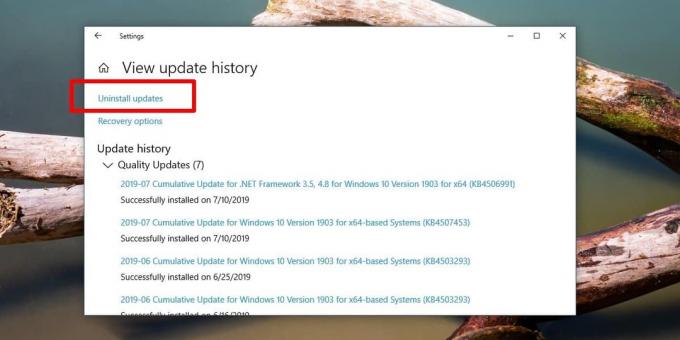
Hayatın sonu
Bilgisayarınız özellikle eskiyse, donanımının artık desteklenmemesi mümkündür. Ses sesini kapatacak bir sürücü güncelleştirmesi veya Windows 10 güncelleştirmesi yüklenmiş olabilir. Ses oldukça basit olduğu için nadirdir, ancak olabilir. Sürücünün veya işletim sisteminin eski, desteklenen sürümlerine geri dönmeniz veya sisteminizi yükseltmeniz gerekir.
Bu işe yaramadıysa, donanımda bir sorun olduğu fikrini eğlendirmeniz gerekebilir.
Arama
Yakın Zamanda Gönderilenler
Windows 10'da Dosya, Klasör veya İşlemi Windows Defender'dan Dışlama
Windows Defender, Windows ile birlikte gelen yerleşik virüs korumas...
İControl Kullanarak iTunes'u Klavye Kısayollarıyla Kontrol Etme
Herkes iTunes'un klavye ile kontrol edilemeyeceğini bilir. Klavye k...
Nasıl herhangi bir cihazdan kayıp dosyaları kurtarmak için: Wondershare veri kurtarma [inceleme]
Veri kurtarma, başınızı sarmak zor. TV bize, sabit diskimizi parçal...

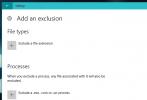

![Nasıl herhangi bir cihazdan kayıp dosyaları kurtarmak için: Wondershare veri kurtarma [inceleme]](/f/633ce58eea4d3861fe84439520b75186.jpg?width=680&height=100)